Observação: Desejamos fornecer o conteúdo da Ajuda mais recente no seu idioma da forma mais rápida possível. Esta página foi traduzida de forma automatizada e pode conter imprecisões ou erros gramaticais. Nosso objetivo é que este conteúdo seja útil para você. As informações foram úteis? Dê sua opinião no final desta página. Aqui está o artigo em inglês para facilitar a referência.
Você pode adicionar celular, o telefone de casa ou números de telefone adicionais à sua cópia do cartão de contato de outra pessoa, além de outras informações como dia do aniversário, por exemplo. Você também pode editar e adicionar mais informações ao seu próprio cartão de contato do Skype for Business.
Editar sua cópia das informações de contato de outra pessoa
Essas informações são armazenadas no Outlook. Você também pode alterar o nome da pessoa para que apareça em sua lista de Contatos, como um sobrenome ou outro nome personalizado.
-
No cartão de visita da pessoa, clique na guia Contato e, em seguida, clique em Adicionar.
Observação: Caso você tenha mais de um perfil para esse contato, será aberta uma caixa de diálogo perguntando qual perfil você deseja alterar e se você deseja salvar o perfil alterado como o padrão após revisá-lo. Selecione as opções desejadas e clique em OK.
-
Na versão de réplica do cartão de visita que será exibida, para alterar o nome do contato exibido no Skype for Business, digite um nome alternativo para o contato no campo Nome.
-
Clique no sinal de adição (+) ao lado dos títulos Email, Telefone, Endereço e/ou Aniversário e digite as informações que deseja adicionar a esses campos. (Você não poderá alterar as informações listadas sob o título Trabalho nem adicionar outras informações nesse local.)
-
Clique em Salvar.
Após alguns minutos, suas alterações deverão aparecer no Skype for Business e no Outlook.
Formato de número de telefone internacional
Ao adicionar números de telefone internacionais, digite o sinal +, depois o código do país seguido do número da localidade. Se preferir, você pode adicionar parênteses e traços para melhorar a legibilidade, mas o Skype for Business armazena o número no formato de discagem internacional.
Confira os exemplos abaixo ou procure o código do seu país/região.
|
País/região do destinatário |
País/código |
Número de telefone local |
Número de telefone internacional para o Lync |
|
China |
86 |
(12) 3456789 |
+86123456789 |
|
França |
33 |
01 02 03 04 05 |
+330102030405 |
|
Reino Unido |
44 |
12345678.910 |
+4412345678910 |
|
Estados Unidos |
1º |
(555) 555-0155 |
+15555550155 |
|
Venezuela |
58 |
58 (3456) 789, 10, 11 |
+5834567891011 |
Dicas:
-
Você pode inserir um ramal ou código de acesso que seja exibido, mas não discado:
-
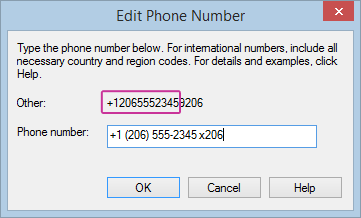
-

-
Insira o número no formato internacional, começando com um sinal de adição.
-
Adicione um espaço ao final do telefone, insira um X (para o ramal) ou outro caractere especial, depois insira o ramal.
-
O Skype for Business disca apenas o número principal.
-
Depois de conectar a chamada, use o teclado numérico do Skype for Businesspara inserir o ramal ou código de acesso.










